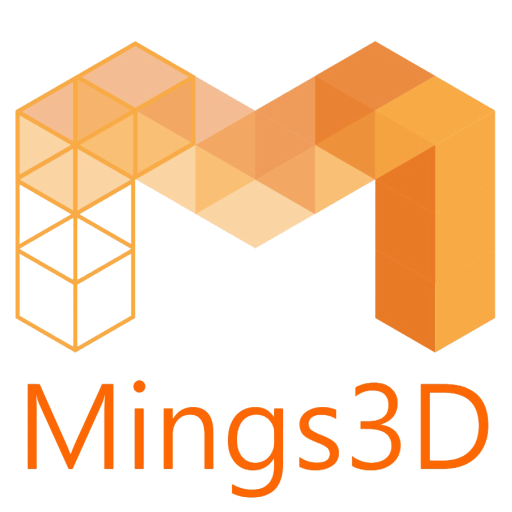3D 打印資訊
3D繪圖軟件目錄–進階篇(九) Meshmixer 3D打印應用(一)
3D繪圖軟件 Meshmixer 3D打印應用 (一)
假如大家都讀過3D繪圖軟件目錄 – 入門及進階篇,在自繪3D圖作打印應該已經不成問題,但現實中有很多情況都是需要下載或取別人的3D檔案打印的,明明檔案看上來沒有問題,但成品卻不如理想,小編發現幾乎沒有提及這種要找出及修改檔案方面的知識,但 Meshmixer 曾被稱為3D打印的神工具不是沒有原因,儘管你是外行人,只要緊記幾個功能,便能解決不少常見的問題。今天會舉例一些在3D打印中常見因打印機性能和檔案不配合的問題和解決方法。

首先按 Import Bunny 匯入兔的模組,如果你有看過上期基本控制的話,應該不難發現縱使是內置模組,也很明顯看到兔的底部是空心的,看不到的觀眾可以在 View > Show Printer Bed 關閉打印床顯示。


如果你曾經試過打印軟件計算很花時間甚至計算不到,或檔案看上去很完整,但如何打印出來總有某位置不完整或圓滑,就很大機會是以下問題:



- 由太多面 (Polygon) 組成
特別在Zbrush這類繪圖軟件上,繪畫的過程會需要極大量面來做出圓滑及精細度,雖然精度十足但卻加重3D打印軟件計算的負擔。此時只要你按W就能看到模組的面數量,當然在基礎模組的兔子並不會由太多面組成,但如果你用的是其他檔案,看到的面卻是黑邊密密麻麻,那你就有需要緊記這個解決方法。

- Select > Alt + A (全選) > Edit > Reduce
Reduce Target 選擇 Triangle Budget.
Tri Count 是面的數量。
這種減面方法會盡量以不影響外形的方式減少面。
如果希望打印成品較圓滑,切記不要調太少面!

- 多於一件獨立物件 (Object)
大多數 3D 繪圖員會因應不同的用途來決定不同的繪製方法,在一般只用作觀看或動畫時,分開不同部位繪製的確是更方便和美觀,但如果用作3D打印的話,最後就必須把所有部位組合回一件物件,軟件才能準確計算出3D打印機需要移動 XYZ 的坐標及次數等數據。
要知道有多少物件,只需按下 View >Ctrl + Shift + O 可以看到 Object Browser,接下來不管你的檔案有否多於一件,都請你跟隨以下動作:
- Edit > Make Solid
按下 Make Solid 直接就能看到已經修補了底部的兔子,相信有部份讀者已經發現,Make Solid 除了有修補功能外,同時也有 Reduce 的功能,各位使用時可因應情況調動 Solid Accuracy 和 Mesh Density 控制面的數量。
香港 3D 打印專家 – Mings 3D
Mings 3D 提供一站式專業服務包括3D打印,CNC切割,外觀/ 結構3D設計,2D轉3D,3D掃瞄以至專業的上色及續後加工服務,可於短至數天按時交貨。Mings 3D的專業團隊,隨時準備協助你得到最好的。保證按時交付模型,且能夠解決設計過程中對最終產品的不同要求如耐溫,韌度,硬度,力壓,活動組裝,安全及物料規格。
查詢3D打印服務